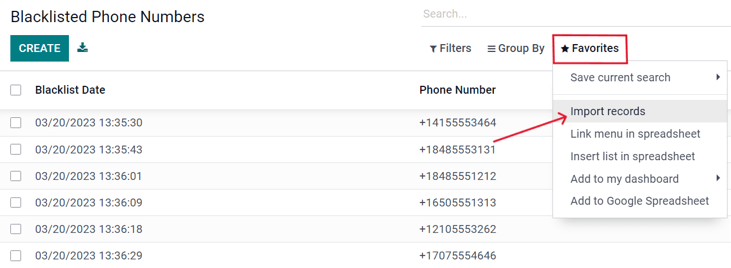邮件列表和黑名单¶
在 Odoo 中创建或导入通讯列表对于针对具有相似人口统计特征或兴趣的特定人群策划内容非常有用。如果公司正在从其他系统迁移,并且已经拥有一个成熟的受众群体,通讯列表也是一种很好的起步方式。
此外,为受众提供“退订”邮件选项,有助于企业维护良好的客户关系,因为这使收件人能够控制他们收到(以及未收到)的内容。
邮件列表¶
在 短信营销 应用中,标题菜单有一个名为 通讯录列表 的选项。单击后,会显示一个子菜单,包含 通讯录列表 和 通讯录联系人 选项。
点击 以查看数据库中所有邮件列表的概览。
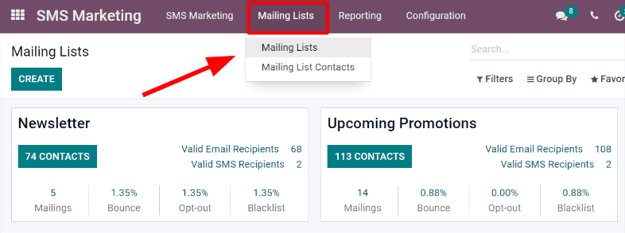
要编辑任何现有列表,请从 邮件列表 页面中选择所需的列表,然后以多种方式对其进行修改。
要在新的邮件列表页面中创建一个新邮件列表,请点击 创建 按钮,该按钮位于 邮件列表 页面左上角。单击此操作将显示一个空白的邮件列表模板表单。
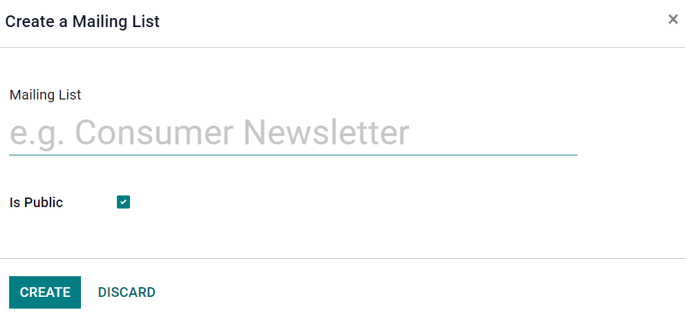
首先,为 邮件列表 选择一个名称,并启用选项 是否公开,以便让邮件列表在 订阅管理页面 上对收件人可见。这样做的好处是用户可以随时更新他们的订阅偏好。
注解
勾选 公开 选项并非必需,但建议勾选以维护良好的客户关系。
当填写完这些字段后,点击 创建 以完成表单。然后在主 邮件列表 仪表盘上,即可访问刚刚创建的新邮件列表。
要对邮件列表进行进一步编辑或自定义,请从主 邮件列表 页面中选择相应的邮件列表,以显示邮件列表详细表单。
在邮件列表详细表单的顶部,有多个分析型智能按钮,用于显示与邮件列表相关的不同指标的统计数据(例如:收件人, 邮件发送 等)。
要查看或编辑这些元素中的任何一个,请点击所需的智能按钮,以显示与邮件列表相关联的详细数据页面。
要对邮件列表本身进行更改,请点击邮件列表详细信息表单左上角的 编辑 按钮。
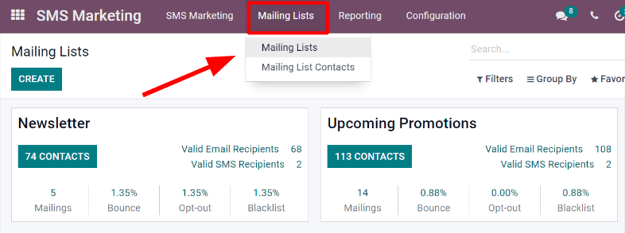
注解
不要忘记在更改完成后点击 保存 按钮。
邮件列表联系人¶
从一个或多个邮件列表中访问联系人信息,导航至 ,以显示一个仪表板,其中包含与数据库中配置的一个或多个邮件列表相关联的所有联系人。
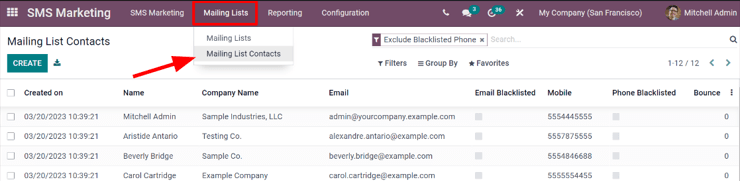
注解
默认情况下,Odoo 在搜索栏中显示 邮件列表联系人 页面,并应用了 排除黑名单电话 过滤器。因此,仅显示仍希望接收通讯和邮件的收件人的联系信息。
通信历史在“消息”中¶
每个收件人的 chatter 部分都会保存每封已发送邮件的可访问记录,该部分位于收件人联系人表单下方(在 联系人 应用程序中)。
数据库用户可以通过聊天记录轻松跟踪沟通内容,并查看与联系人和潜在客户的交互历史。
例如,销售代表可以使用“消息中心”快速了解某位客户已收到(或未收到)哪些 短信 营销活动。
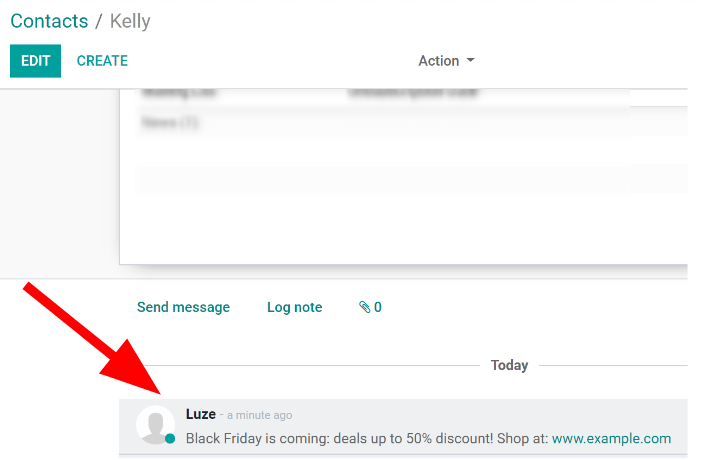
黑名单¶
Odoo 的 短信营销 功能具有一个 黑名单 特性,该功能使收件人能够将自己的电话号码添加到不再希望接收通信或邮件的人员列表中。
This is also known as the unsubscribe process: customers will automatically be added onto a blacklist, if they click Unsubscribe, via their Subscription Management page. Customers can also be added manually to the blacklist, if necessary.
要查看所有被禁止的电话号码的完整列表,请导航至:,以打开一个包含数据库中所有被禁止电话号码的仪表盘。
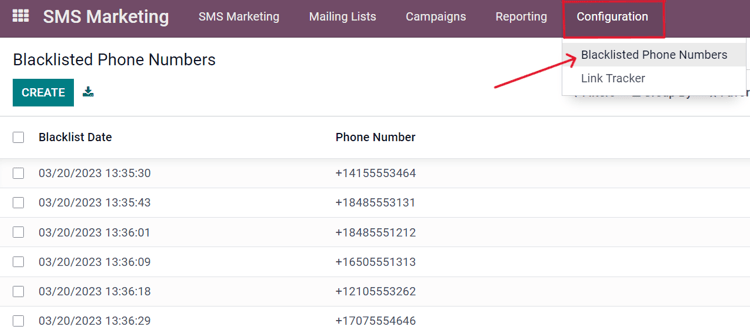
要手动将一个号码添加到黑名单中,请点击仪表盘左上角的 创建 按钮,并在下一页的表单中输入电话号码。还有一个复选框用于指示该特定电话号码是否为 :guilabel:`激活`(或未激活)。
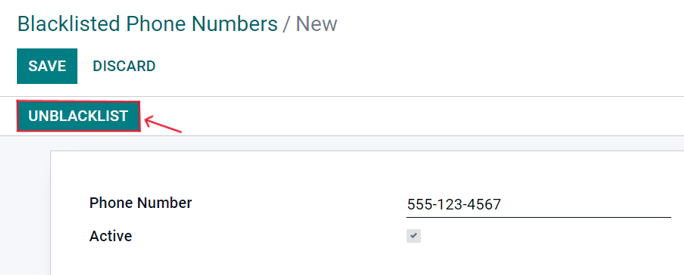
表单填写完成后,点击 保存 将其添加到 黑名单电话号码 列表中。要从黑名单中移除任何号码,请在仪表盘上选择所需的号码,然后在电话号码的表单中点击 取消黑名单。
导入黑名单¶
在进行软件/平台迁移时,可以导入已有的联系人黑名单。这将包括已经要求被加入 SMS 邮件发送黑名单的客户。
要执行此操作,请导航至:,然后选择 收藏 下拉菜单(在搜索栏下方),并点击 导入记录。